Cómo reparar el bootloop del módulo Magisk sin restablecimiento de fábrica
Miscelánea / / August 04, 2021
Android es el sistema operativo móvil más personalizable del mundo que se basa en una plataforma de código abierto. Dicho esto, el enraizamiento es la forma avanzada de hacerlo cuando se trata de personalizaciones de Android. Cuando se trata de rootear en Android, Magisk es el. Pero a veces puede tener problemas con los módulos Magisk. Si es así, puede seguir Cómo reparar el Bootloop del módulo Magisk sin restablecimiento de fábrica.
Como mencionamos, Magisk es una excelente solución raíz de código abierto que ofrece una "Interfaz sin sistema", que permite a los usuarios modificar fácilmente toda la interfaz, los archivos del sistema, etc. sin pensarlo dos veces. Magisk es una aplicación basada en módulos para dispositivos Android y puede obtener una experiencia de usuario mejorada en absoluto. Sin embargo, es posible que no todos los módulos funcionen juntos a la perfección en algunos escenarios.
En esa situación, puede encontrarse fácilmente en problemas una vez que tenga un problema de arranque con su módulo Magisk, desafortunadamente. También es posible que un solo módulo de Magisk tenga algunos problemas o que un par de módulos se enfrenten a problemas de compatibilidad que obviamente conducirán a un bootloop. Entonces, si enfrenta el mismo problema, básicamente puede volver a flashear la imagen de fábrica de su dispositivo o borrar todos los datos de su teléfono.
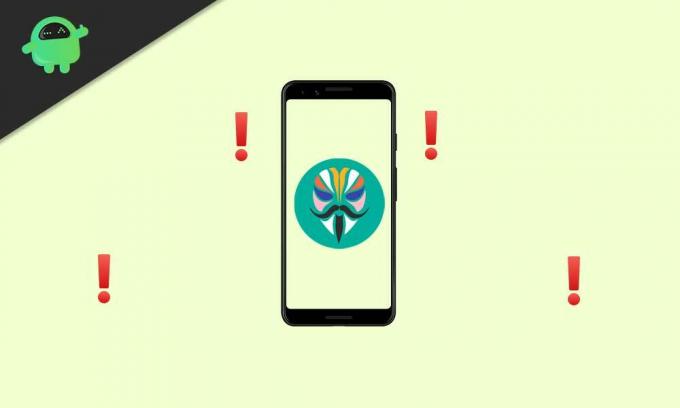
Contenido de la página
-
Cómo reparar el bootloop del módulo Magisk sin restablecimiento de fábrica
- Pre requisitos:
- Método 01: Instale Magisk Manager para la recuperación
- Método 02: arranque en modo de recuperación
- Método 03: Inicie Magisk Manager para la recuperación
Cómo reparar el bootloop del módulo Magisk sin restablecimiento de fábrica
Como sugiere el título, muchas gracias a un nuevo desarrollador de mod de XDA. VR25 por proporcionar un método más fácil para administrar todos sus módulos Magisk directamente desde la recuperación personalizada como TWRP. Entonces, ese método requiere un par de cosas que se mencionan a continuación:
Pre requisitos:
- Un dispositivo Android rooteado
- TWRP debe estar instalado en el dispositivo
- Magisk también debería estar instalado
Ahora, sin perder más tiempo, vayamos a la guía a continuación uno por uno.
Método 01: Instale Magisk Manager para la recuperación
Por lo tanto, si su dispositivo Android se encuentra actualmente en una situación de bootloop y no puede acceder a Magisk Manager, asegúrese de iniciar su teléfono en TWRP.
- Puede realizarlo presionando y manteniendo presionada la tecla para bajar el volumen entre los ciclos de arranque (mientras la pantalla está en blanco).
- Su dispositivo se iniciará en el modo de cargador de arranque.
- Ahora, puede navegar fácilmente y resaltar el 'Modo de recuperación' utilizando las teclas de volumen.
- Luego presione el botón de Encendido para confirmar la acción y el dispositivo se iniciará en el modo de recuperación TWRP.
- Una vez que esté en el modo de recuperación TWRP en su dispositivo, asegúrese de descargar la última versión del archivo Magisk Manager (zip) de este enlace XDA.
- Guarde el archivo en su computadora> Conecte el dispositivo a la PC usando un cable de datos USB.
- Utilizar el Método de comando "ADB Sideload" para instalar el archivo zip en su teléfono.
Método 02: arranque en modo de recuperación
Tenga en cuenta: Si ha descargado el archivo zip con capacidad de actualización mediante el comando ADB, no es necesario que siga este segundo método. Simplemente salte directamente al tercer método.
- Si ha descargado el archivo zip flasheable con TWRP, entonces deberá reiniciar su dispositivo en el modo de recuperación TWRP nuevamente. [Utilizar el 'Modo de recuperación' para arrancar en TWRP]
Método 03: Inicie Magisk Manager para la recuperación
- Ahora, está en el menú principal de la pantalla de recuperación TWRP en su teléfono.
- Toque en Avanzado > Seleccionar Terminal.
- Ingrese la siguiente línea de comando en la ventana del terminal:
/data/media/mm
- Ahora, puede ver una lista de opciones para realizar el módulo de recuperación para Magisk Manager.
- Seleccione "Desinstalar módulos" escribiendo la letra "U" después de presionar el Ingresar clave dos veces. [Tenga en cuenta que debe escribir la letra correctamente como ve en la pantalla para que funcione]
- Si de alguna manera cometió un error y desea volver a intentarlo, asegúrese de salir del desinstalador presionando el Ctrl + C llaves.
- Entonces, una vez que ingresó la letra correctamente (distingue entre mayúsculas y minúsculas), presione Ingresar dos veces, el módulo se desinstalará del dispositivo.
- A continuación, escriba la letra 'norte' (si desea hacer otra cosa) para cerrar la terminal.
- Finalmente, reinicie su teléfono como de costumbre presionando prolongadamente el botón de Encendido hasta que vea el logotipo de inicio.
- Ya terminaste. ¡Disfrutar!
Sin embargo, si sigue enfrentando el problema del bootloop, le recomendamos que vuelva a intentar todo el proceso una vez más. Asegúrese de seguir todos los pasos cuidadosamente y no salte ningún método respectivo. Ahora, elija el "Habilitar o deshabilitar módulos" en Magisk Manager para el menú principal de Recuperación. Deshabilitar el módulo al igual que desinstalar elementos.
Eso es, chicos. Suponemos que esta guía le resultó útil. Para más consultas, puede comentar a continuación.
Anuncios



